Bạn đang tìm cách vào thùng rác trên Facebook để xóa tất cả bài viết, hình ảnh trên Facebook nhưng chưa biết cách thực hiện. Bài viết dưới đây sẽ hướng dẫn cho các bạn cách tìm thùng rác Facebook ở đâu và 4 cách vào thùng rác trên Facebook.
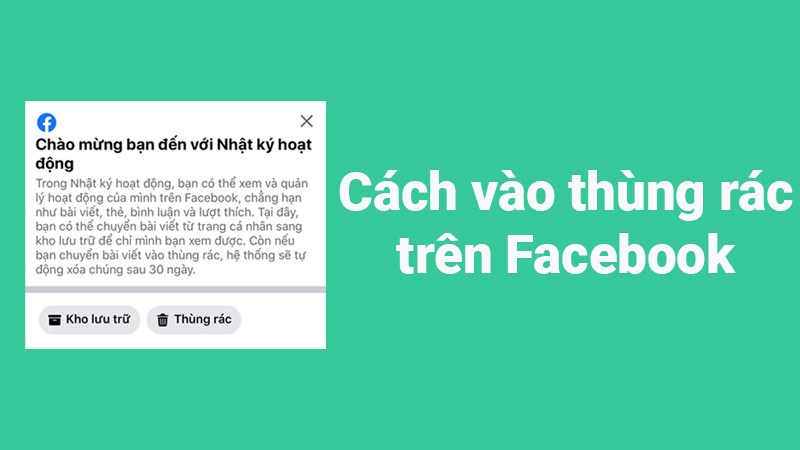
Thùng rác Facebook ở đâu? 4 cách vào thùng rác trên Facebook
I. Thùng rác Facebook ở đâu?
- Bạn có thể truy cập vào thùng rác Facebook tại mục Nhật ký hoạt động.
- Những bài viết, hình ảnh, video mà bạn đăng hoặc chia sẻ sau khi xóa sẽ được chuyển vào thùng rác và các mục đó sẽ bị xóa sau 30 ngày.
II. 4 cách vào thùng rác trên Facebook bằng điện thoại, máy tính
1. Vào mục Nhật ký hoạt động trên điện thoại
Hướng dẫn nhanh
- Mở ứng dụng Facebook, nhấn vào biểu tượng 3 dấu gạch > Nhấn vào trang cá nhân của bạn.
- Nhấn vào biểu tượng 3 dấu chấm ở bên phải mục Chỉnh sửa trang cá nhân.
- Chọn Nhật ký hoạt động.
- Chọn Thùng rác.
Hướng dẫn chi tiết
Bước 1: Mở ứng dụng Facebook, nhấn vào biểu tượng 3 dấu gạch ở góc dưới bên phải > Nhấn vào trang cá nhân của bạn. (Đối với iOS)
Đối với Android, nhấn vào biểu tượng 3 dấu gạch ở góc trên bên phải > Nhấn vào trang cá nhân của bạn.
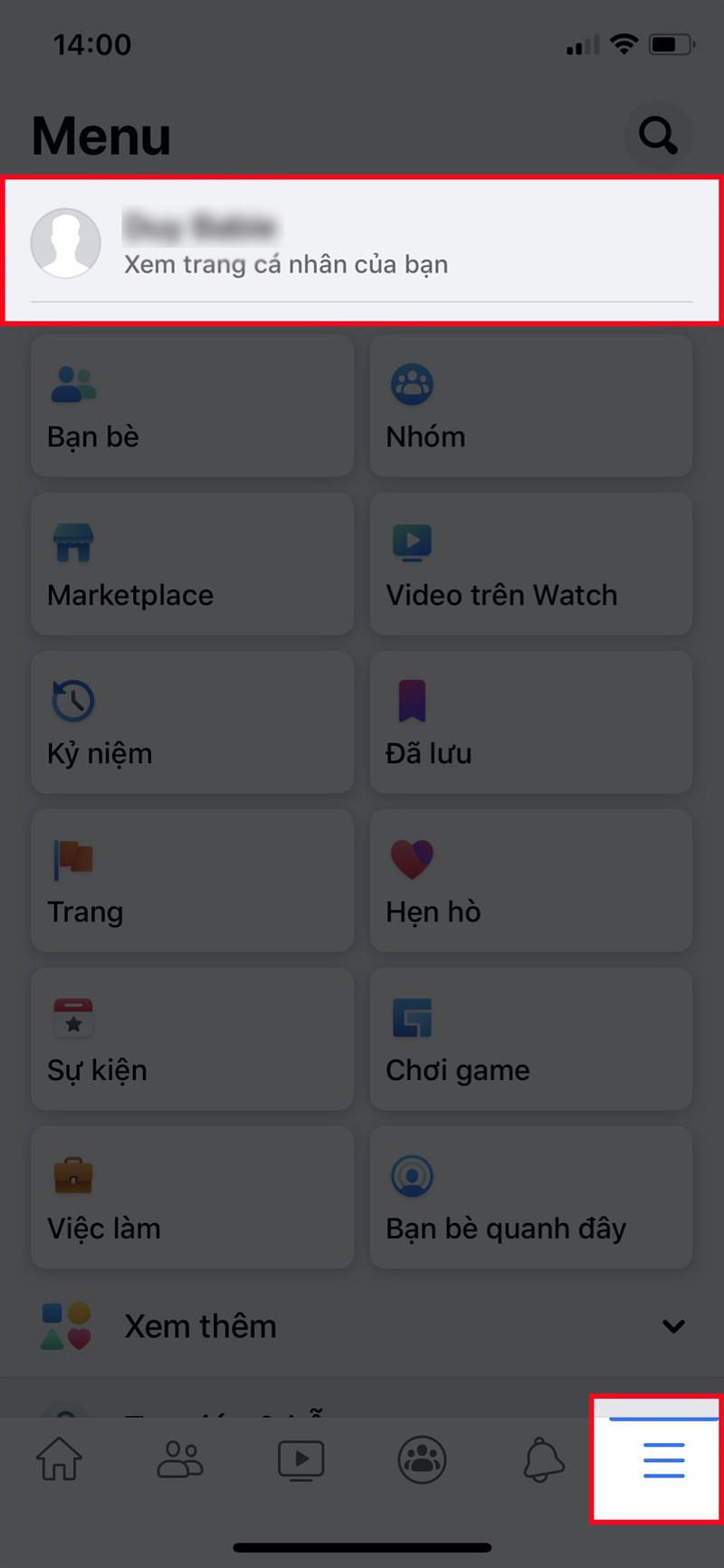
Mở ứng dụng Facebook, nhấn vào biểu tượng 3 dấu gạch > Nhấn vào trang cá nhân của bạn
Bước 2: Nhấn vào biểu tượng 3 dấu chấm ở bên phải mục Chỉnh sửa trang cá nhân.
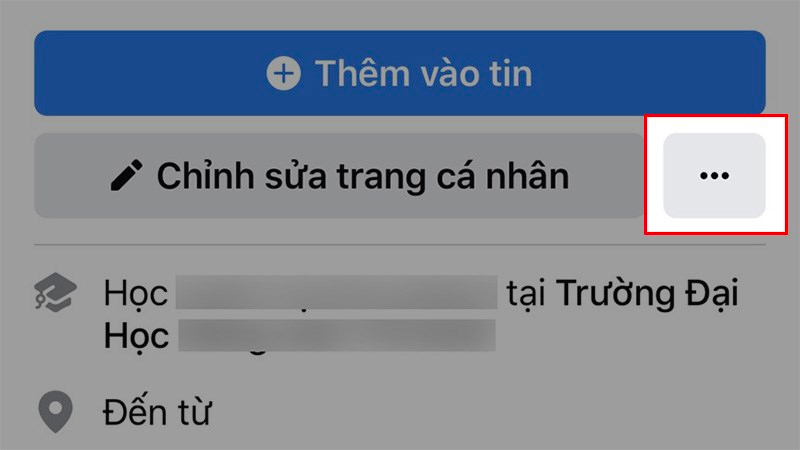
Nhấn vào biểu tượng 3 dấu chấm ở bên phải mục Chỉnh sửa trang cá nhân
Bước 3: Chọn Nhật ký hoạt động.
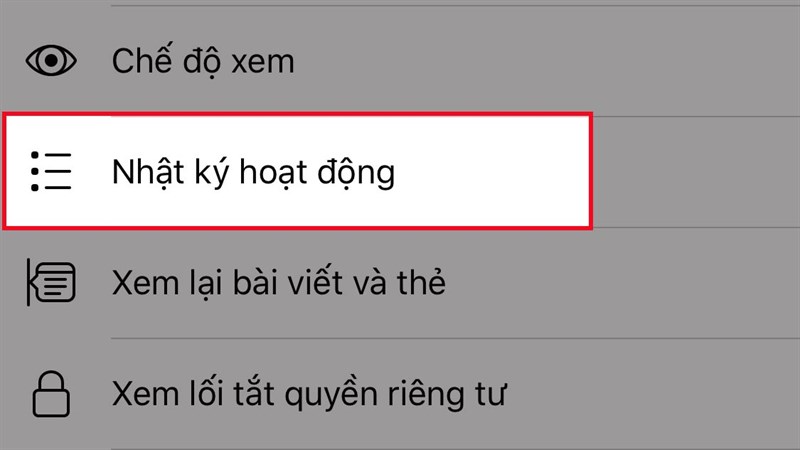
Chọn Nhật ký hoạt động
Bước 4: Chọn Thùng rác.
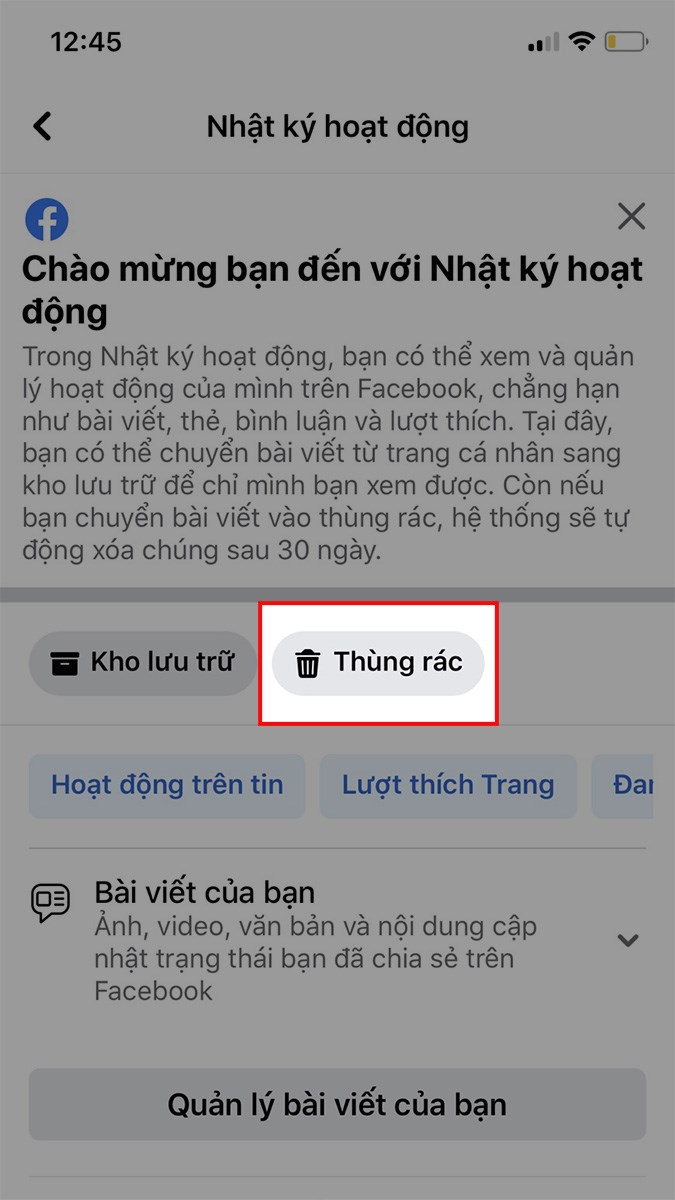
Chọn Thùng rác
Tại đây bạn có thể khôi phục, lưu trữ hoặc xóa các mục trong thùng rác bằng cách nhấn dấu tích vào ô vuông tại mục tương ứng > Chọn Lưu trữ, Khôi phục hoặc chọn biểu tượng thùng rác.
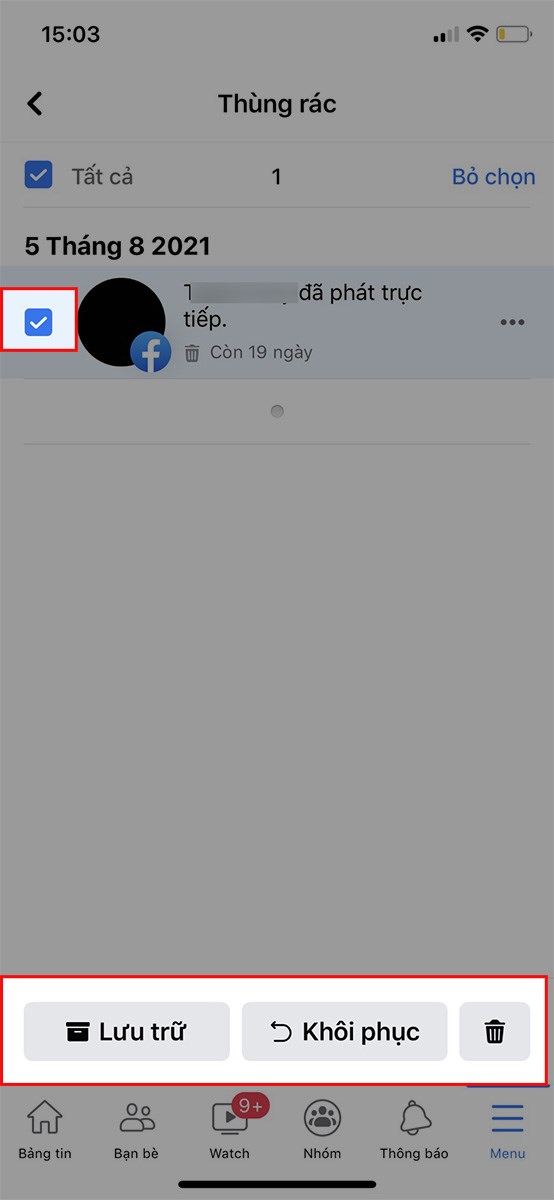
Nhấn dấu tích vào ô vuông tại mục tương ứng
2. Xóa 1 bài viết, hình ảnh hoặc video mà bạn đã đăng hoặc chia sẻ trên điện thoại
Hướng dẫn nhanh
- Mở ứng dụng Facebook, nhấn vào biểu tượng 3 dấu gạch > Nhấn vào trang cá nhân của bạn.
- Chọn 1 bài viết, hình ảnh hoặc video mà bạn đã đăng hoặc chia sẻ > Nhấn vào biểu tượng 3 dấu chấm.
- Chọn Chuyển vào thùng rác.
- Chọn Chuyển.
- Chọn Đi đến Thùng rác.
Hướng dẫn chi tiết
Bước 1: Mở ứng dụng Facebook, nhấn vào biểu tượng 3 dấu gạch ở góc dưới bên phải > Nhấn vào trang cá nhân của bạn. (Đối với iOS)
Đối với Android, nhấn vào biểu tượng 3 dấu gạch ở góc trên bên phải > Nhấn vào trang cá nhân của bạn.
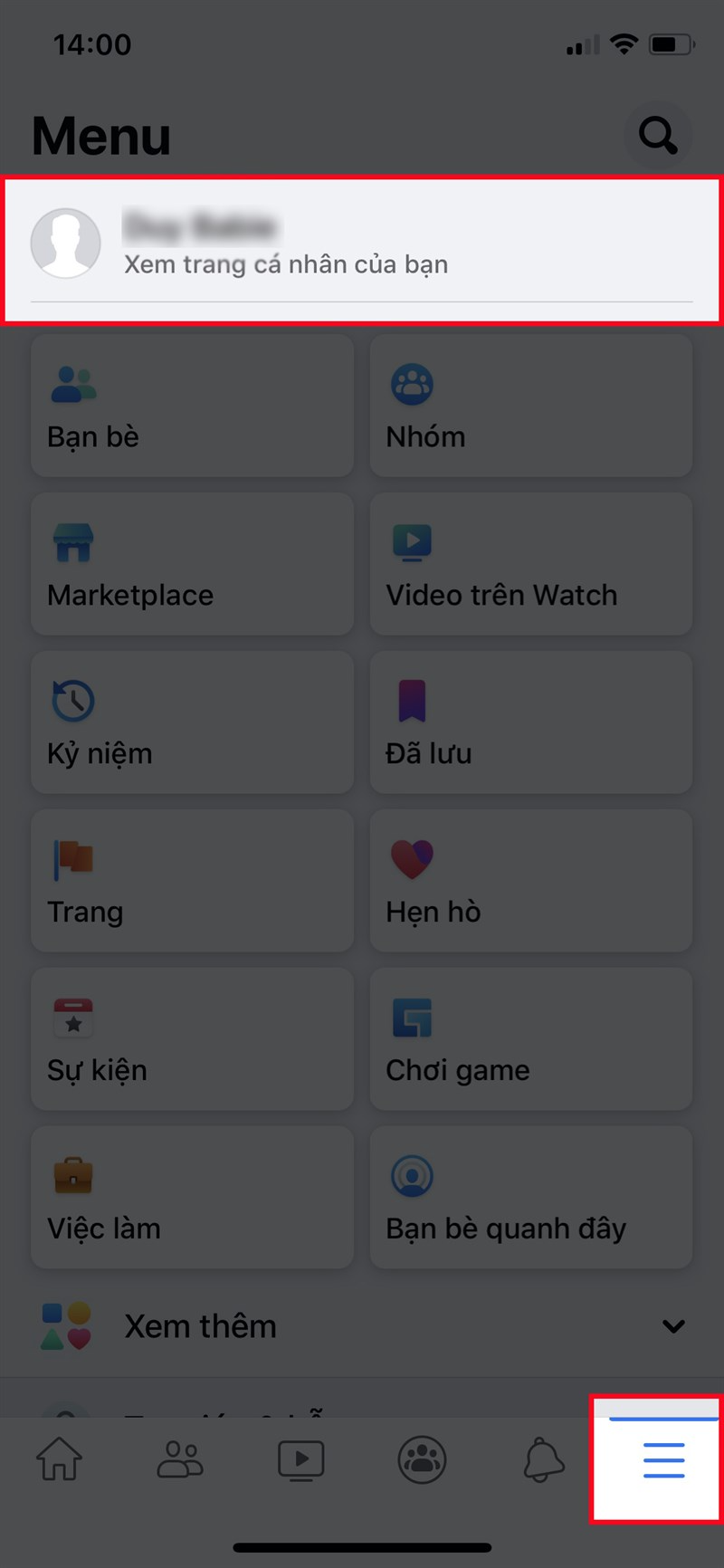
Mở ứng dụng Facebook, nhấn vào biểu tượng 3 dấu gạch > Nhấn vào trang cá nhân của bạn
Bước 2: Chọn 1 bài viết, hình ảnh hoặc video mà bạn đã đăng hoặc chia sẻ > Nhấn vào biểu tượng 3 dấu chấm ở góc trên bên phải.
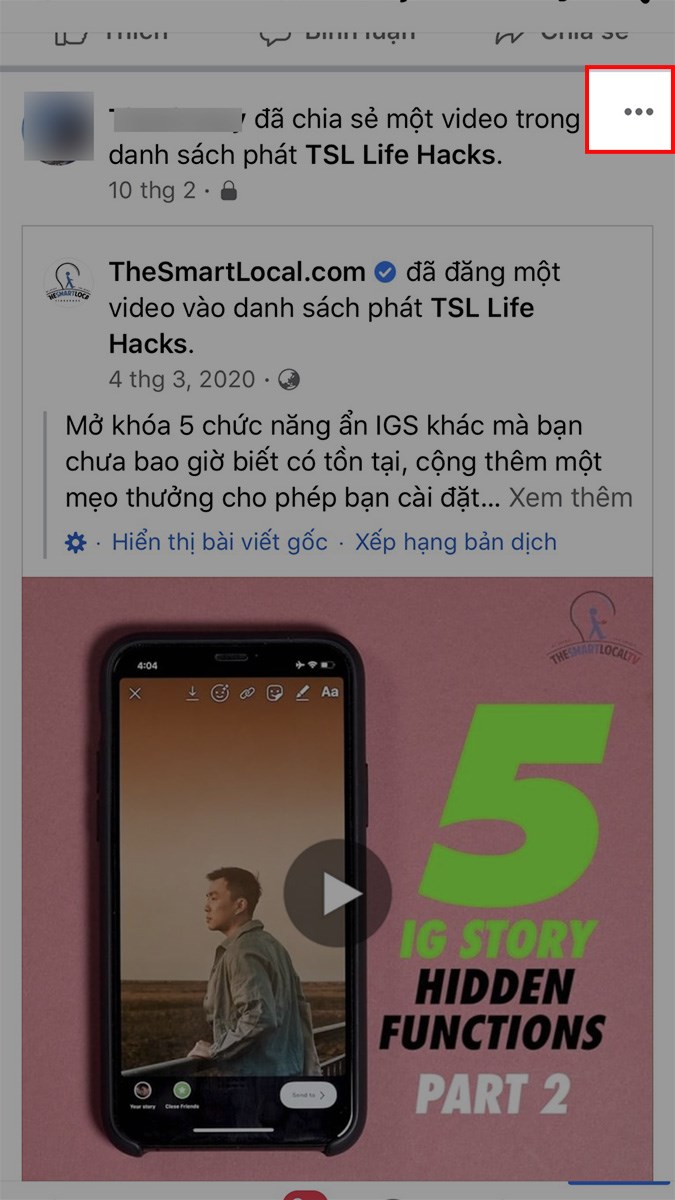
Chọn 1 nội dung mà bạn đã đăng hoặc chia sẻ > Nhấn vào biểu tượng 3 dấu chấm
Bước 3: Chọn Chuyển vào thùng rác.

Chọn Chuyển vào thùng rác
Bước 4: Chọn Chuyển.
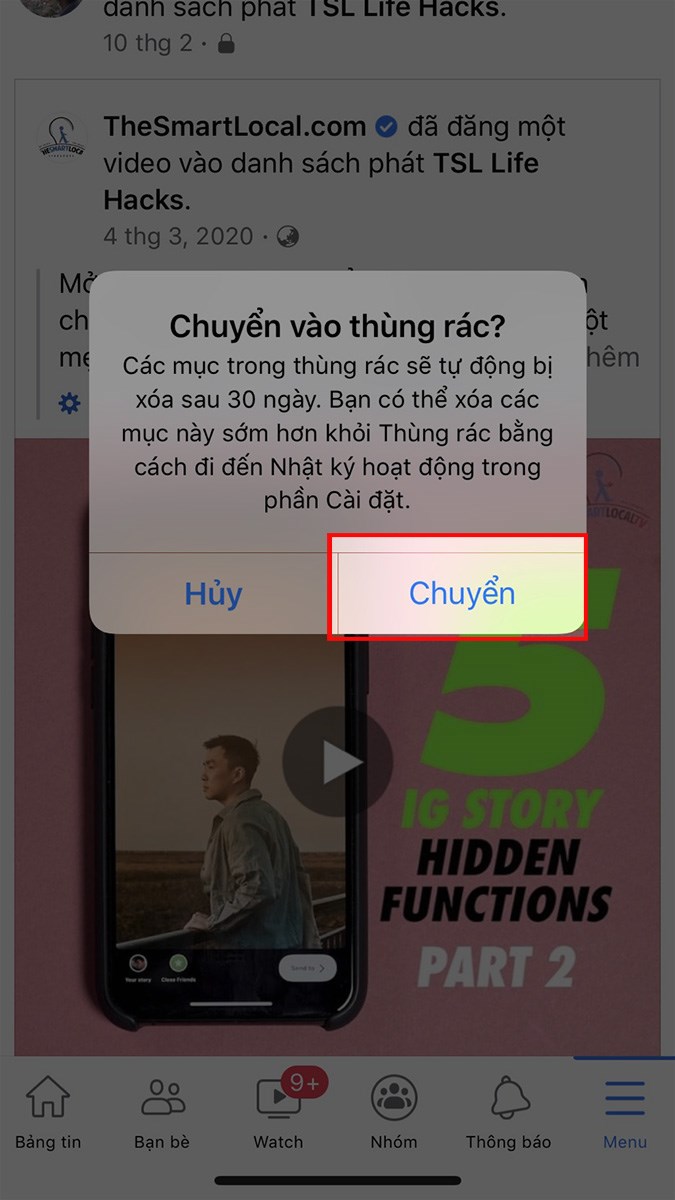
Chọn Chuyển
Bước 5: Chọn Đi đến Thùng rác.
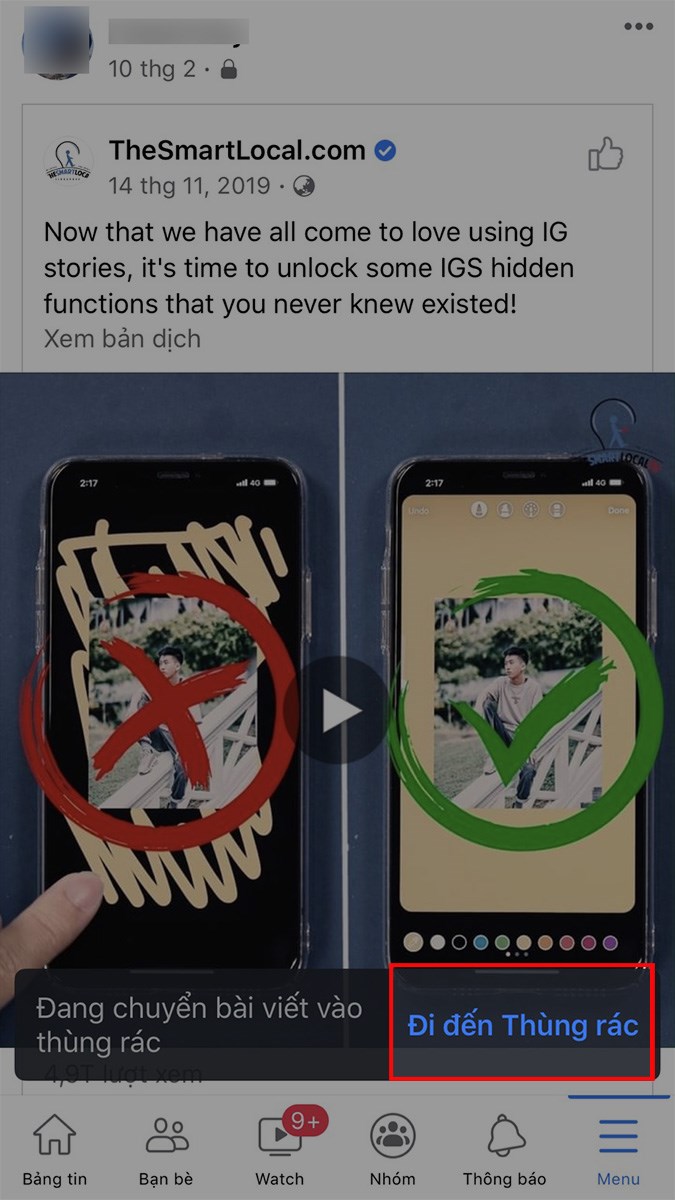
Chọn Đi đến Thùng rác
3. Vào mục Nhật ký hoạt động trên máy tính
Hướng dẫn nhanh
- Mở Facebook trên máy tính, nhấn vào ảnh đại diện của bạn ở góc trên bên phải.
- Nhấn vào biểu tượng 3 dấu chấm.
- Chọn Nhật ký hoạt động.
- Chọn Thùng rác.
Hướng dẫn chi tiết
Bước 1: Mở Facebook trên máy tính, nhấn vào ảnh đại diện của bạn ở góc trên bên phải.
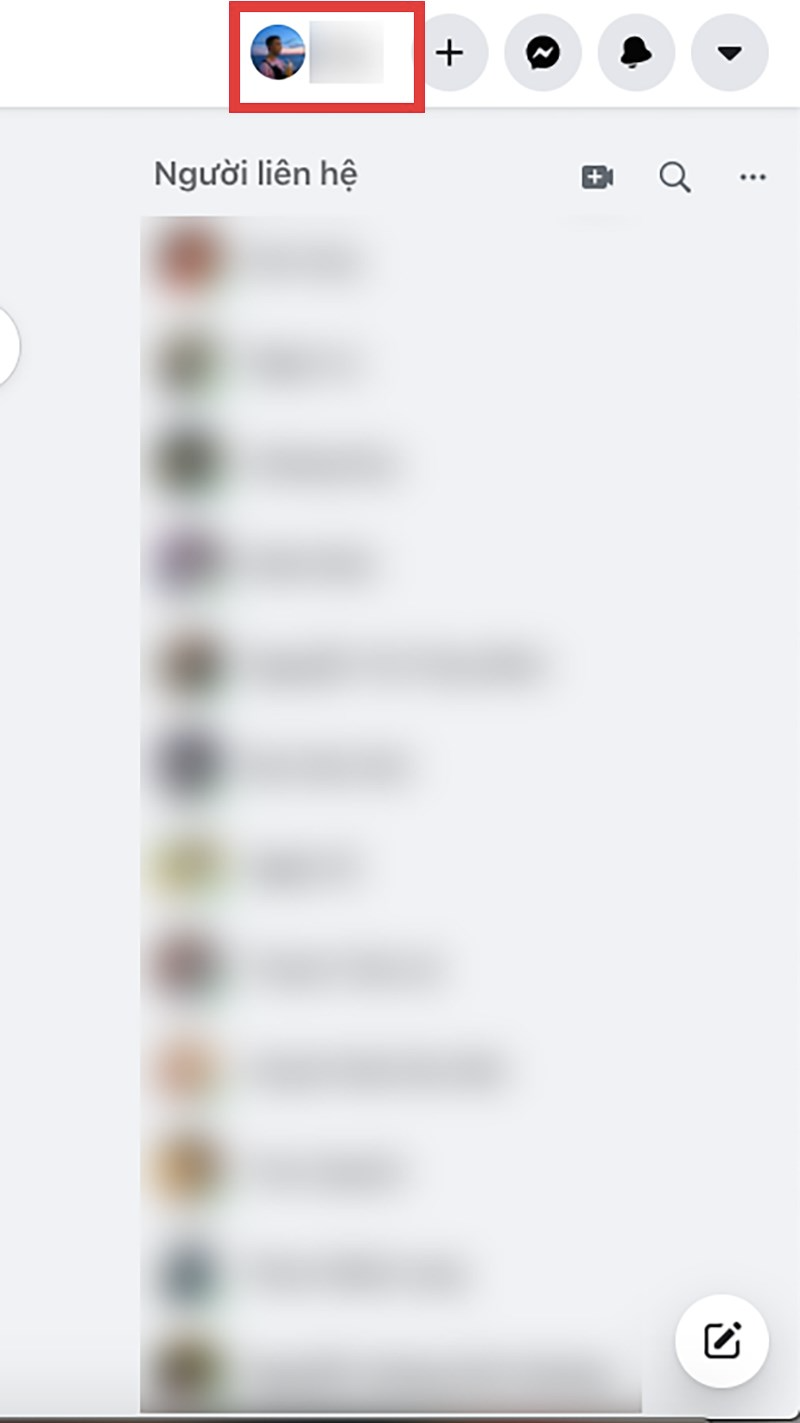
Mở Facebook trên máy tính, nhấn vào ảnh đại diện của bạn ở góc trên bên phải
Bước 2: Nhấn vào biểu tượng 3 dấu chấm ở bên phải mục Chỉnh sửa trang cá nhân.
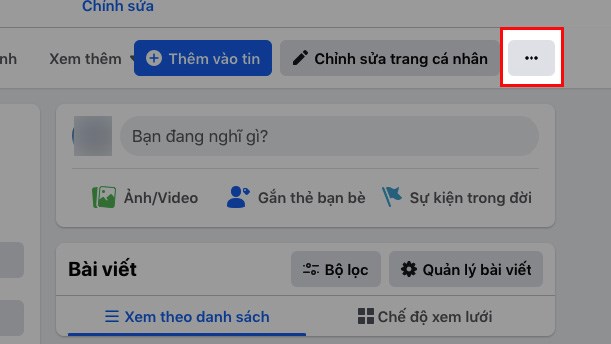
Nhấn vào biểu tượng 3 dấu chấm ở bên phải mục Chỉnh sửa trang cá nhân
Bước 3: Chọn Nhật ký hoạt động.
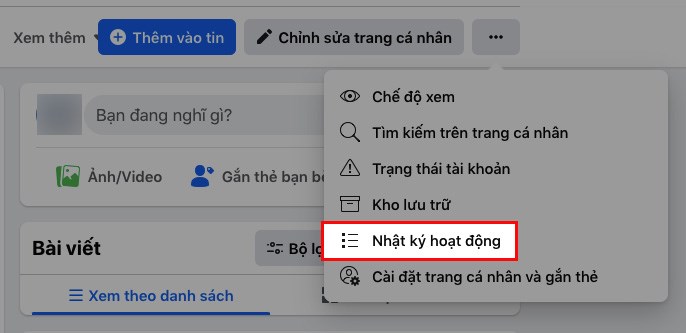
Chọn Nhật ký hoạt động
Bước 4: Chọn Thùng rác.
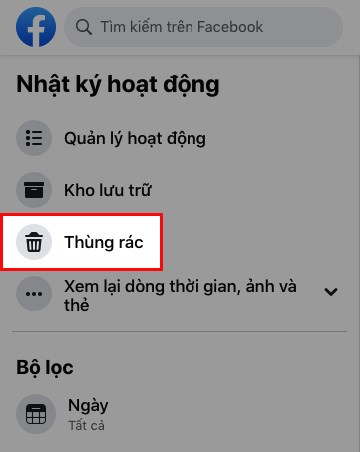
Chọn Thùng rác
Tại đây bạn có thể khôi phục, lưu trữ hoặc xóa các mục trong thùng rác bằng cách nhấn dấu tích vào ô vuông tại mục tương ứng > Chọn Lưu trữ, Khôi phục hoặc chọn biểu tượng thùng rác.
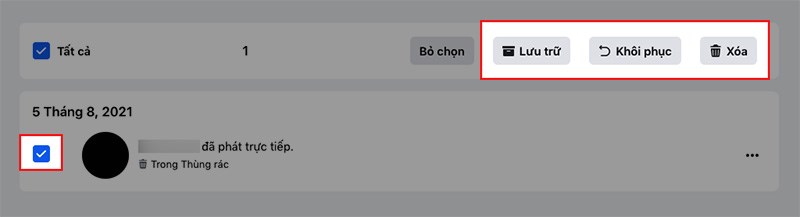
Nhấn dấu tích vào ô vuông tại mục tương ứng
4. Xóa 1 bài viết, hình ảnh hoặc video mà bạn đã đăng hoặc chia sẻ trên máy tính
Hướng dẫn nhanh
- Mở Facebook trên máy tính, nhấn vào ảnh đại diện của bạn ở góc trên bên phải.
- Chọn 1 bài viết, hình ảnh hoặc video mà bạn đã đăng hoặc chia sẻ > Nhấn vào biểu tượng 3 dấu chấm.
- Chọn Chuyển vào thùng rác.
- Chọn Chuyển.
- Chọn Đi đến Thùng rác.
Hướng dẫn chi tiết
Bước 1: Mở Facebook trên máy tính, nhấn vào ảnh đại diện của bạn ở góc trên bên phải.
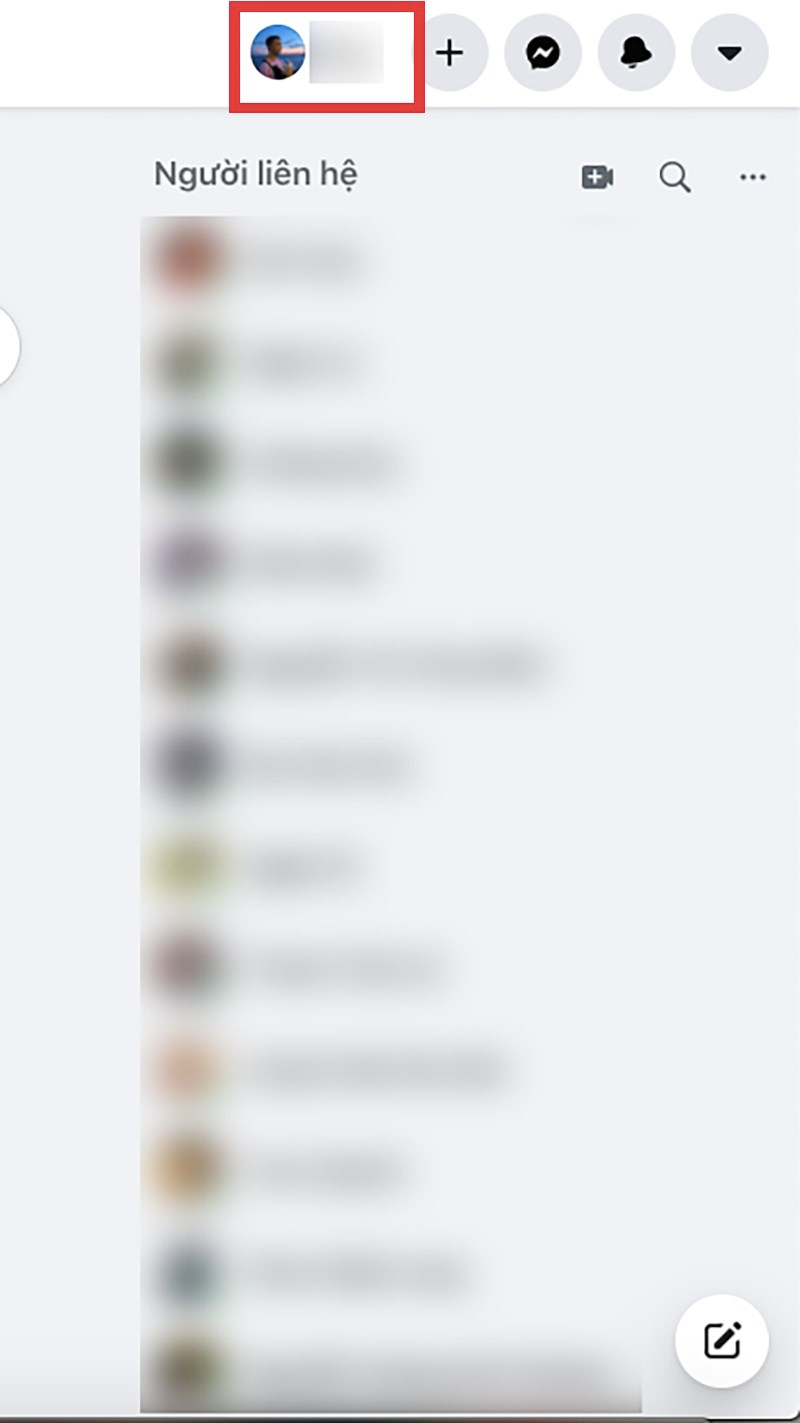
Bước 2: Chọn 1 bài viết, hình ảnh hoặc video mà bạn đã đăng hoặc chia sẻ > Nhấn vào biểu tượng 3 dấu chấm ở góc trên bên phải.
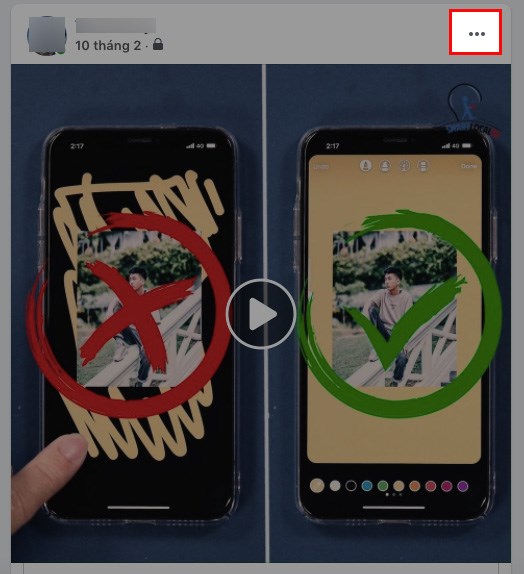
Chọn 1 nội dung mà bạn đã đăng hoặc chia sẻ > Nhấn vào biểu tượng 3 dấu chấm
Bước 3: Chọn Chuyển vào thùng rác.
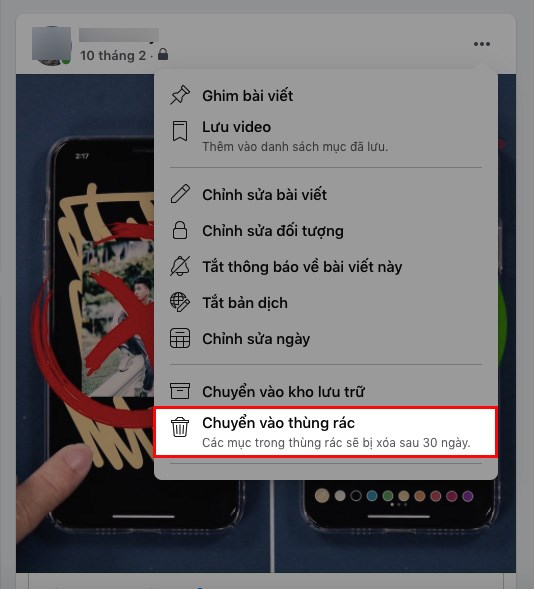
Chọn Chuyển vào thùng rác
Bước 4: Chọn Chuyển.
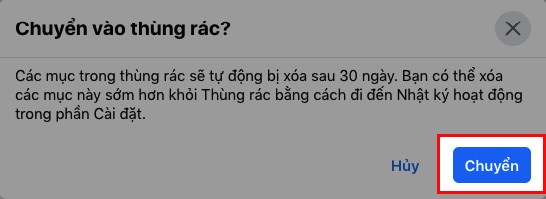
Chọn Chuyển
Bước 5: Chọn Đi đến Thùng rác.
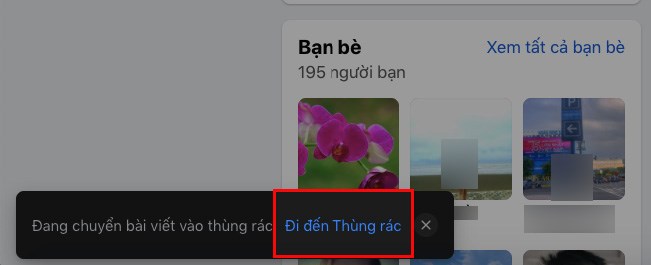
Chọn Đi đến Thùng rác
Bài viết trên đã hướng dẫn cho các bạn 4 cách vào thùng rác trên Facebook, cách tìm thùng rác Facebook trên điện thoại, máy tính. Nếu bạn thấy hữu ích thì hãy chia sẻ với bạn bè và đừng quên để lại bình luận phía bên dưới nhé!
















